Wer kennt es nicht?
Da hat man ein Notebook mit ordentlich Power unterm Deckel und das Teil schreit einen an oder überhitzt und taktet runter. Dies gilt leider auch für Desktop-PCs mit schlechter Kühlung.
Grund hierfür ist meist die „intelligente“ Boostfunktion der heutigen CPUs.
Wie funktioniert das?
Diese funktioniert einfach gesagt so:
- Du erreichst nicht die maximale Temperatur und das maximale Power-Limit?
Alles klar, dann nimm dir, was du willst, und gib alles! - Kurze Zeit später:
Du erreichst das Power-Limit? Okay, dann mach langsamer und geh ein bisschen vom Takt runter! - Wiederum kurze Zeit später:
Du erreichst das Temperatur-Limit? HÖR AUF MIT DEM SCHEIß! Du bekommst jetzt erstmal nur maximal 50% vom Takt, Volt und Strom!
Das Ergebnis davon sind:
- Überhitzte CPUs und somit auch laute Notebooks
- Verlorene Leistung in Multicore-Anwendungen
- Teilweise massive FPS-Drops in Spielen, weil die CPU sich einfach aufgrund des Temperatur-Limits runter takten muss.
So macht weder Arbeiten, Spielen noch einfach nur Surfen absolut keinen Spaß. Wirklich niemand möchte, dass es nach gebratenem Speck riecht, wenn das Notebook auf dem Schoß ist.
Lösungsansätze
Um dieses Problem zu beheben, gibt es zwei Lösungsansätze, die man super kombinieren kann:
- Maximaltakt der CPU begrenzen
- Undervolting
In diesem Guide gehe ich auf Punkt 1 ein. Für Undervolting nutzt meinen anderen Guide.
Aber was genau ist die Maximaltaktbegrenzung der CPU?
So dumm es auch klingt, aber es ist genau das, nach was es sich anhört:
Man setzt der CPU ein Takt-Limit, wie hoch sie maximal takten darf.
Jetzt fragt ihr euch mit Sicherheit, warum man dies tun soll. Ganz einfach erklärt:
Eine CPU braucht für einen bestimmten Takt eine gewisse Volt. Nehmen wir mal als Beispiel meinen Ryzen 9 5900HX. Der benötigt im Standard für 4600 MHz ganze 1,59 V.
Begrenze ich den Takt auf 4300 MHz, also ganze 300 MHz weniger, sind nur noch 1,38 V nötig.
Das macht eine Volt-Reduzierung von gerundet 0,2 V aus. Das sind ganze 12,6% weniger!
Durch diesen Schritt läuft der 5900HX ganze 10 °C kühler. Da die CPU nun nicht mehr aufgrund der Temperatur runter taktet, ist die Leistung in Multicore-Anwendungen um ganze 2% gestiegen.
Ja, die Single-Core-Leistung ist dadurch etwas gesunken, aber nur marginal. Der Unterschied war mit ca. 3% messbar, jedoch nicht spürbar, da die meisten Anwendungen mehr als einen Kern bzw. Thread nutzen.
Kombiniert man das Ganze jetzt mit Undervolting, kann man die Temperatur und Volt noch weiter senken und dabei die CPU-Leistung erhöhen.
Mein finales Ergebnis mit dem 5900HX war dann: 4300 MHz bei maximal 1,2 V und 14 °C weniger als im Standardzustand.
Also eine Voltreduzierung von 1,59 V um ganze 0,39 V auf 1,2 V, was 24,5% entspricht!
Das Undervolting hat mir dazu zusätzlich 2% mehr Multicore-Performance eingebracht.
Die Lautstärke
Da ich kein dB-Messer habe, kann ich nur beurteilen, was ich wahrgenommen habe. Meines Erachtens nach hat sich die Lautstärke mehr als halbiert!
Wie macht man eine Takt-Begrenzung?
Das Gute ist, man benötigt keinerlei Zusatzsoftware dafür! Man kann diese Einstellung in Windows vornehmen.
Die Einstellung wird im Energiesparplan von Windows vorgenommen. Dort gibt es in den erweiterten Einstellungen des genutzten Energiesparplans die Möglichkeit, den maximalen Prozessortakt einzugeben.
In vielen Windows-Versionen ist diese Option aber versteckt bzw. ausgeblendet. Man muss sie sich erst über die Registry wieder einblenden lassen.
So geht’s:
- Drückt die Windows-Taste und gebt direkt regedit ein.
- Bestätigt die Abfrage mit Ja.
- Dann navigiert zu folgendem Reiter:
Computer\HKEY_LOCAL_MACHINE\SYSTEM\CurrentControlSet\Control\Power\PowerSettings\54533251-82be-4824-96c1-47b60b740d00\75b0ae3f-bce0-45a7-8c89-c9611c25e100 - Klickt auf den letzten Reiter (75b0ae3f-bce0-45a7-8c89-c9611c25e100) und danach erscheinen auf der rechten Seite ein paar Werte.
- Dort macht ihr einen Doppelklick auf das Wort Attributes.
- Im separat geöffneten Fenster steht bei Wert die 1.
- Ersetzt diese 1 durch eine 2 und ändert sonst nix!
- Klickt auf OK und schließt die Registrierung rechts oben über das X.
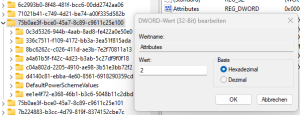
Wenn ihr nun in den genutzten Energiesparplan reingeht und dort in den erweiterten Einstellungen die Prozessorenergieverwaltung ausklappt, habt ihr die Möglichkeit, einen maximalen Takt in MHz einzugeben.
Sobald ihr auf OK oder Übernehmen klickt, wird die Option direkt übernommen. Es ist kein Neustart dafür nötig.
Das Gute an dieser Möglichkeit:
Ihr begrenzt zwar den maximalen Takt der CPU, jedoch nutzt eure CPU immer noch die Möglichkeit der Boostfunktion, jedoch mit reduziertem Takt.
Wenn ihr nun in den genutzten Energiesparplan rein geht und dort in den Erweiterten Einstellungen die Prozessorenergieverwaltung ausklappt, habt ihr die Möglichkeit einen maximalen Takt in MHz einzugeben.
Sobald ihr auf OK oder Übernehmen klickt, wird die Option direkt übernommen. Es ist kein Neustart dafür nötig.
Das Gute an dieser Möglichkeit:
Ihr Begrenzt zwar den maximalen Takt der CPU, jedoch nutzt eure CPU immer noch die Möglichkeit der Boostfunktion, jedoch mit reduziertem Takt.